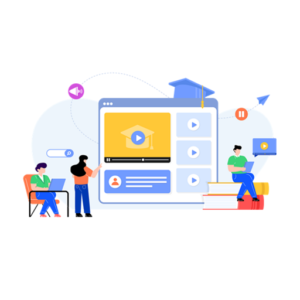
Tutorial
Seting Kelas Moodle
Tujuan Pembelajaran: Mengembangkan dan mendesain kursus online di platform Moodle sesuai dengan pedoman yang diberikan.
Langkah-langkah:
- Akses Akun Moodle
- URL Moodle: [Masukkan URL Moodle Anda di sini]
- Username: [Masukkan username Anda di sini]
- Password: [Masukkan password Anda di sini]
- Login ke Moodle
- Buka URL Moodle yang disediakan.
- Masukkan username dan password Anda.
- Klik tombol “Login”.
- Navigasi ke Dashboard
- Setelah berhasil login, Anda akan diarahkan ke halaman Dashboard.
- Pada Dashboard, Anda akan melihat kursus yang terdaftar di bawah akun Anda.
- Membuat Kursus Baru
- Klik pada menu “Site administration” di sidebar kiri.
- Pilih “Courses” > “Manage courses and categories”.
- Klik tombol “Create new course”.
- Pengaturan Kursus
- Isi detail kursus seperti berikut:
- Course full name: [Nama lengkap kursus]
- Course short name: [Nama singkat kursus]
- Course category: [Pilih kategori kursus]
- Course start date: [Tanggal mulai kursus]
- Course end date: [Tanggal berakhir kursus] (opsional)
- Klik tombol “Save and display” setelah mengisi semua detail.
- Isi detail kursus seperti berikut:
- Menambahkan Konten ke Kursus
- Pada halaman kursus, klik tombol “Turn editing on” di pojok kanan atas.
- Tambahkan elemen-elemen berikut ke kursus:
- Topic Sections: Bagilah kursus menjadi beberapa topik atau minggu.
- Resources: Tambahkan file, halaman, atau URL.
- Activities: Tambahkan kuis, forum, tugas, dll.
- Klik ikon “Add an activity or resource” di tiap section untuk menambahkan elemen.
- Desain Tampilan Kursus
- Customize Sections: Edit nama dan deskripsi dari tiap section.
- Label dan Blok: Tambahkan label untuk memberikan keterangan atau instruksi tambahan. Tambahkan blok di sidebar untuk fitur seperti Kalender, Pengumuman, dll.
- Tema dan Tampilan: Jika diizinkan, Anda dapat mengatur tema atau template khusus untuk tampilan kursus Anda.
- Pengujian Kursus
- Cek kembali semua materi dan aktivitas yang telah ditambahkan.
- Pastikan semua link berfungsi dan tidak ada kesalahan.
- Jika memungkinkan, minta teman atau rekan untuk mencoba mengakses kursus dan memberikan umpan balik.
- Publikasikan Kursus
- Setelah semua konten siap dan diuji, Anda dapat mempublikasikan kursus.
- Informasikan kepada peserta kursus mengenai detail login dan cara mengakses kursus.
- Penilaian dan Umpan Balik
- Setelah kursus berjalan, kumpulkan umpan balik dari peserta.
- Lakukan penyesuaian jika diperlukan berdasarkan umpan balik yang diterima.